| 本栏目:【PhotoShop教程】 | 内容为:Photoshop图片处理:给发黑的脸美白 |
一、Photoshop美白霜
不白包换。其实用Photoshop给发黑的脸美白,很简单。
方法如下 :
1、打开图片,建一空白层。
2、进入通道,按住ctrl键点RGB通道,出现高光选区。
3、回到空白层,在选区里填充白色。
4、加蒙版用黑画笔涂掉不需增白的部分。
5、如果嫌太白了,可适当降低透明度。
对比一下处理前后的效果:

处理前后
二、Photoshop面部吸油纸
脸上的油光怎么去除呢?请用PS吸油纸。
用修复画笔工具,按alt键在高光区外点一下,然后就开始在高光区涂抹。
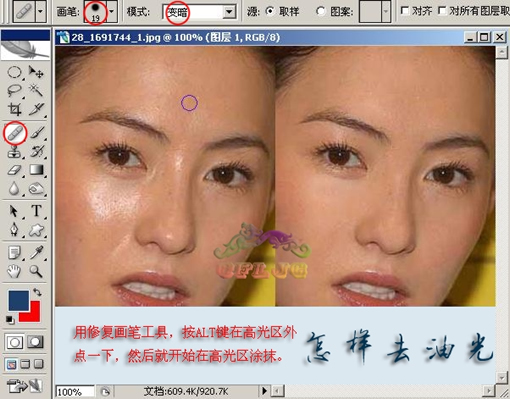
处理前后
三、Photoshop面部润肤露
使用方法 :必须Photoshop9.0以上版本
1、打开图片,ctrl+j复制一层。
2、执行:滤镜--杂色--减少杂色--高级--每通道--
红--强度10--保留细节100%--
绿--强度10--保留细节 6 %--
蓝--强度10--保留细节 6 %。
3、执行:滤镜--锐化--USM锐化--80 1.5 4 。
对比一下处理前后的效果:

处理前后
[上一篇:Photoshop蒙版技巧:如何去掉照片黑影
] |
| [下一篇:Photoshop滤镜特效:染色布纹 ] |

